Установите стандартную прошивку на Motorola One Vision через Fastboot
В этом руководстве мы покажем вам, как установить стоковую прошивку на Motorola One Vision с помощью команд Fastboot. Следите за собой!
Устройство было выпущено в мае 2019 года и обладает достойными характеристиками. Устройство имеет немного странное соотношение сторон 21:9, 4 ГБ оперативной памяти и 128 ГБ встроенной памяти. Кроме того, двойная камера имеет разрешение 48 МП, f/1,7 (широкий угол) и 5 МП, f/2,2 (глубина). Он также может записывать видео в [email protected] а также [email protected]/60 кадров в секунду.
Точно так же, будучи частью программы Android One, устройство также получит официальное обновление Android 11. В настоящее время он работает на Android 10.0. И если вы хотите прошить стоковую прошивку на Motorola One Vision с помощью команд fastboot, то вы попали по адресу. Есть много причин, по которым вы хотели бы прошить стоковую прошивку через fastboot.
Но основные причины включают в себя обновление вашего устройства до более новой ОС путем перепрошивки прошивки любого другого региона (если она еще не доступна в вашем регионе). Точно так же, если вы заблокировали свой Motorola One Vision, вы можете легко разблокировать его, прошив стоковую прошивку с помощью команд fastboot. С учетом сказанного, вот необходимые инструкции.
Программы для Windows, мобильные приложения, игры - ВСЁ БЕСПЛАТНО, в нашем закрытом телеграмм канале - Подписывайтесь:)
Важная заметка
Если вы прошиваете стоковую прошивку того же региона, к которому принадлежит ваше устройство, то разблокировать загрузчик не нужно. Однако, если вы прошиваете стандартную прошивку любого другого региона на своем Motorola One Vision через Fastboot, определенно требуется разблокированный загрузчик.
Например, многие пользователи Motorola One Vision предпочитают прошивать сборку RETAIL поверх своего устройства, потому что она первая обновляется по воздуху. С учетом сказанного, вот что необходимо сделать, если вы хотите установить стандартную прошивку с помощью команд Fastboot на Motorola One Vision.
Требования
Коллекция стоковых прошивок Motorola One Vision
Как установить стоковую прошивку на Motorola One Vision через Fastboot
Прежде чем приступить к выполнению этих шагов, убедитесь, что вы прошиваете прошивку на базе Android 10. Команды не будут работать для прошивки на базе Android 9.0 Pie. Если кто-то из вас все еще использует Moto One Vision на Android 9.0 (что вряд ли кто-то из вас будет), сообщите мне об этом в комментариях. Соответственно, я добавлю и для этой версии Android.
- Извлеките загруженную стоковую прошивку из папки platform-tools на вашем ПК.
- Подключите ваше устройство к ПК через USB-кабель. Убедитесь, что отладка по USB включена.
- Теперь загрузите ваше устройство в режим Fastboot. Для этого используйте комбинации аппаратных клавиш или внутри папки инструментов платформы введите команда в адресной строке. Это должно открыть командную строку. Введите приведенную ниже команду для загрузки Motorola One Vision в fastboot: adb reboot bootloader.
 Режим быстрой загрузки в Motorola
Режим быстрой загрузки в Motorola - Как только ваше устройство загрузится в режим fastboot/bootloader, введите приведенные ниже команды в окне CMD (убедитесь, что вы открываете его только из папки инструментов платформы). Кроме того, обязательно вводите каждую команду отдельно. То есть скопируйте-вставьте одну команду, нажмите Enter, скопируйте-вставьте вторую и так далее. Вот необходимые команды fastboot для прошивки стоковой прошивки на Motorola One Vision.
- Кроме того, ниже fastboot стереть пользовательские данные Команда стирает данные вашего устройства данных. Если вы хотите, вы можете пропустить указанную команду, но она всегда рекомендуется для новой установки. Следовательно, сделайте резервную копию заранее и дайте стереть пользовательские данные команда делает свое дело
Команды Fastboot для прошивки стоковой прошивки на Motorola One Vision (Android 10)
fastboot flash pit diskmap.pit
прошивка фастбут fwbl1 fwbl1.img
прошивка fastboot ldfw_a ldfw.img
прошивка fastboot ldfw_b ldfw.img
keystore_a keystore.img
keytorage_b keystore.img
прошивка fastboot bootloader_a bootloader.img
прошивка fastboot bootloader_b bootloader.img
fastboot flash modem_a modem.bin
прошивка fastboot vbmeta_a vbmeta.img
прошивка fastboot oem_a oem.img
прошивка fastboot oem_b oem_other.img
fastboot flash logo_a logo.bin
прошивка fastboot dtbo_a dtbo.img
прошивка fastboot boot_a boot.img
быстрая загрузка flash system_a system.img_sparsechunk.0
быстрая загрузка flash system_a system.img_sparsechunk.1
быстрая загрузка flash system_a system.img_sparsechunk.2
быстрая загрузка flash system_a system.img_sparsechunk.3
быстрая загрузка flash system_a system.img_sparsechunk.4
быстрая загрузка flash system_a system.img_sparsechunk.5
быстрая загрузка flash system_a system.img_sparsechunk.6
быстрая загрузка flash system_a system.img_sparsechunk.7
быстрая загрузка flash system_a system.img_sparsechunk.8
быстрая загрузка flash system_a system.img_sparsechunk.9
быстрая загрузка flash system_a system.img_sparsechunk.10
быстрая загрузка flash system_b system_other.img_sparsechunk.0
быстрая загрузка flash system_b system_other.img_sparsechunk.1
быстрая загрузка flash system_b system_other.img_sparsechunk.2
fastboot flash vendor_a vendor.img
fastboot стереть пользовательские данные
fastboot перезагрузить загрузчик
Вся прошивка не должна занимать более 5-6 минут. Только разреженные файлы фрагментов требуют некоторого времени для прошивки. Кроме того, после выполнения всех команд ваше устройство будет загружено в режиме быстрой загрузки. Чтобы загрузить его в ОС Android, сделайте это с помощью клавиши питания или используйте быстрая перезагрузка команда.
Итак, это все из этого руководства о том, как установить стоковую прошивку на Motorola One Vision через Fastboot. Дайте нам знать в комментариях, если у вас возникнут какие-либо проблемы. Я обязательно вернусь к вам с решением 

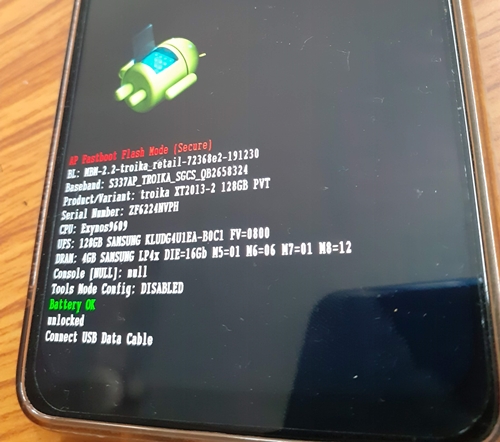 Режим быстрой загрузки в Motorola
Режим быстрой загрузки в Motorola
![Трекпад не работает на Mac/Macbook: как исправить [10 Methods]](https://vgev.ru/wp-content/uploads/2022/09/trackpad-not-working-in-mac.jpg)



